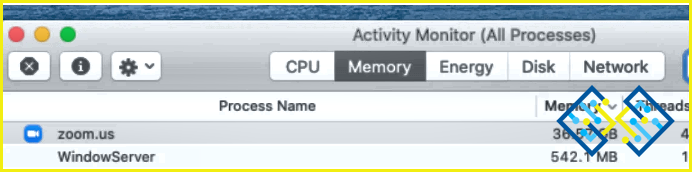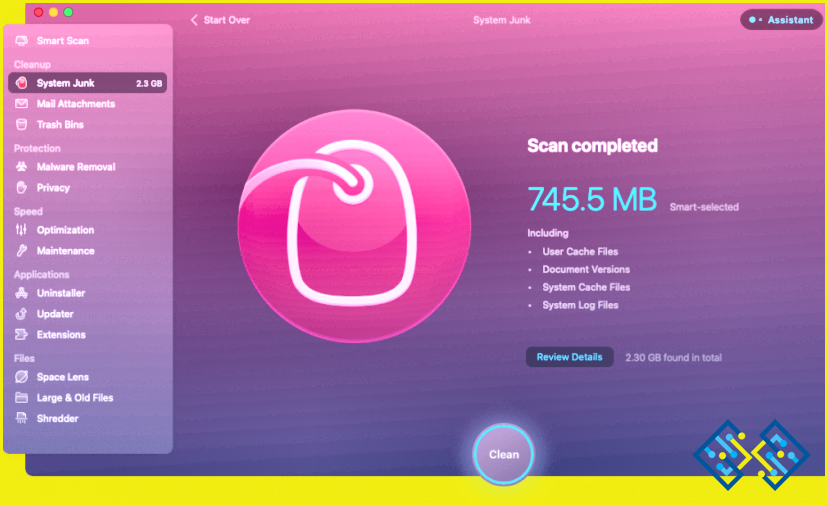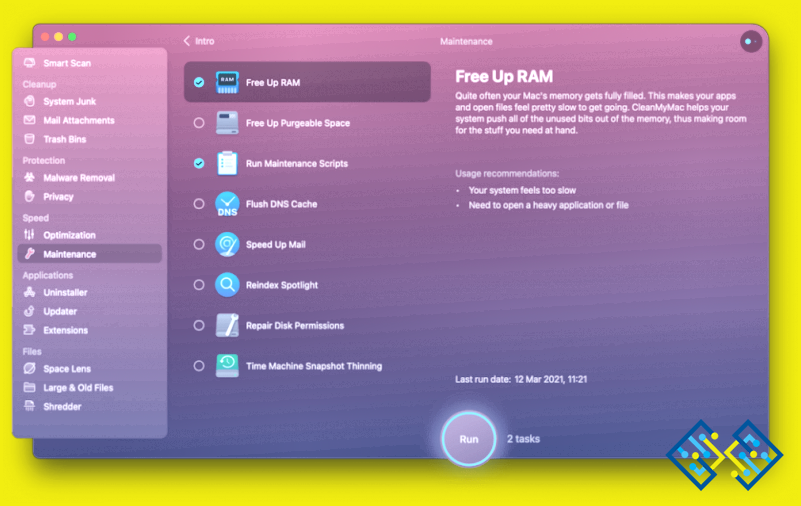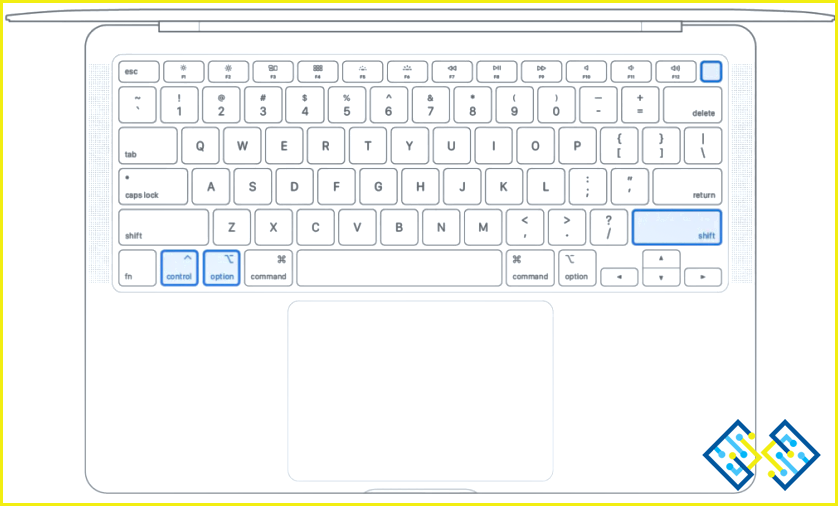5 formas de arreglar el uso elevado de la CPU del Kernel_Task de macOS (edición 2022)
Es súper molesto lidiar con un Mac lento, pero es aún peor cuando no puedes averiguar por qué está respondiendo lentamente. Incluso si ha cerrado todos los programas y procesos, si se siente como si todo se moviera a través de melaza, lo más probable es que su Mac sea blanco de un «Kernel_Task High CPU Usage.»
A pesar del mecanismo de refrigeración de la CPU, cualquier pequeño defecto en el sistema de refrigeración puede causar problemas de sobrecalentamiento y hacer que funcione súper lento. Pero no te preocupes, estamos aquí para hablar de todo lo relacionado con el Kernel Task y cómo podemos reducir el consumo de la CPU. Kernel_Task en macOS es uno de los procesos centrales encargados de realizar diversas operaciones en tu Mac & regula el sistema de refrigeración de la CPU. Pero si las tareas del Kernel se vuelven disfuncionales, hace que su ordenador funcione súper lento.
| Información adicional: Kernel_Task consume una parte considerable de espacio en su CPU. Siempre que se pone en alto, hace que otras aplicaciones sean lentas e impacta en la velocidad y el rendimiento general de la máquina. Entonces, ¿qué hacer si la tarea del kernel en Mac hace que la máquina sea lenta? Vamos a hablar de diferentes métodos para arreglar el Kernel_Task high CPU issue. |
Lectura obligada: ¿Cómo arreglar el error de entrada de datos del kernel BSOD en Windows 11?
¿Cómo puedo arreglar el problema de alto uso de la CPU del Kernel-Task de Mac? (2022 Arreglos)
Antes de empezar con las soluciones avanzadas para arreglar el problema de Kernel_Task High CPU de macOS, le recomendamos que aplique los métodos de la vieja escuela primero.
1. Consejos básicos para prevenir el problema de uso elevado de la CPU del Kernel_Task de Mac
- Entre varias razones que causan el Kernel_Task Mac problema, uno de los culpables significativos podría ser el uso de periféricos adicionales o un monitor externo. Dado que consume mucha memoria y ocupa un espacio significativo, desconéctelo inmediatamente y reinicie su máquina.
- Utiliza tu máquina en una zona fresca. Sí, el entorno y la temperatura ambiente son importantes para el sistema de refrigeración de su CPU.
- Utilice un cargador y accesorios adecuados. El uso de cargadores viejos o con un voltaje inadecuado también puede dañar la salud del Mac.
- Mantenga su sistema actualizado. Ejecutar software obsoleto o defectuoso puede conducir a muchos errores si no se actualiza correctamente; puede añadir demasiada carga al hardware.
2. Inicie su Mac en modo seguro
Entre las pocas soluciones para conseguir que el Kernel_Task mac se solucione, una de las más efectivas es reiniciar su máquina en Modo Seguro. Para iniciar tu Mac en Modo Seguro, no tienes que hacer nada más que:
- Pulsar el botón de Inicio y al instante mantener pulsada la tecla SHIFT.
- Seguir manteniendo la tecla de mayúsculas hasta que aparezca el logo de Apple en la pantalla.
Suelta la tecla y entrarás en el Modo Seguro. Para obtener más orientación, siga nuestro post anterior sobre el arranque del Mac en modo seguro: ¿Cuándo, cómo y por qué?
3. Resolver Kernel_Task alta CPU Catalina problema liberando la memoria
En cuanto a la versión de macOS Catalina, puede utilizar las mismas soluciones mencionadas anteriormente. Puedes reiniciar tu máquina, reinstalar una app que funciona mal o reinstalar el software que consume el máximo espacio.
Por ejemplo, en la nueva era del trabajo desde casa, muchos empleados se han pasado a plataformas de comunicación por vídeo como Skype, Zoom, etc. Estas aplicaciones parecen ser un software común que causa Mac Kernel_Task High CPU usos ya que la configuración de cuadros y otras características añaden demasiada carga a su CPU.
- Muchos de los ajustes por defecto en Zoom, como el aspecto de HD y retocar mi apariencia, La vista del altavoz, más de 25 participantes para mostrar en la vista de la galería, podría poner una carga extra en el uso de la CPU.
- Los FPS importan mucho, así que pruebe con 10 fotogramas por segundo en la opción de compartir pantalla. Además, trate de no tener un fondo personalizado para evitar el calentamiento extra del ordenador.
Además de todos estos métodos de solución de problemas, puedes utilizar software especializado para que tu ordenador funcione de forma eficiente.
4. Utilice un limpiador y optimizador de Mac
El uso de un fiable Mac Cleaning & Optimization Software puede resolver fácilmente los problemas de alta CPU de las tareas del Kernel en un par de clics. Estos programas diagnostican exhaustivamente su máquina, localizan las áreas problemáticas y sugieren las mejores soluciones posibles para liberar espacio, optimizar la memoria y mejorar la velocidad y el rendimiento general. Programas como CleanMyMac X funcionan a las mil maravillas y hacen que su máquina funcione eficazmente sin retrasos ni contratiempos.
CleanmyMac X es un potente software que le ayuda a mantener su Mac optimizado. Realiza un escaneo exhaustivo para encontrar basura del sistema, cachés, cookies, archivos adjuntos de correo inútiles, elementos de la basura y otros datos redundantes que hacen que su ordenador funcione súper lento a veces. Incluso evita que los usuarios sean blanco de posibles virus y sitios web de phishing y protege la privacidad y la seguridad del dispositivo. Además de esto, el software es fácil de usar y es operativo para cualquier grupo de edad de los usuarios.
CleanMyMac X optimiza su Mac y mantiene el ordenador en funcionamiento. La característica más maravillosa es la optimización con un solo clic que permite a los usuarios disfrutar del máximo rendimiento en una sola vez y obtener una protección integral de su Mac. CleanMyMac X ofrece versiones gratuitas y de pago con algunas características restringidas en la primera.
5. Restablecer el SMC en Mac
Si las soluciones anteriores no ayudaron, considere la posibilidad de restablecer el SMC en su Mac. Para ello, simplemente pulse la tecla Shift + Control + Opción simultáneamente mientras mantiene el botón de encendido durante al menos 10 segundos. Suelta el botón de encendido y vuelve a enchufar el cable de alimentación a tu Mac y arráncalo como de costumbre.
Quizás quieras leer: 10 problemas comunes del MacBook y cómo solucionarlos
Conclusión
Por lo tanto, estas fueron cinco maneras diferentes de arreglar el uso de la CPU Kernel_Task High en Mac. En lugar de arreglarlo cada mes o monitorear regularmente la salud de la CPU, debe obtener un software como CleanMyMac X para abordar el trabajo. Es una solución muy recomendada para mantener tu ordenador alejado de problemas como Kernel_Task High CPU. Regula la salud de tu PC y salva el spyware y malware externo, dando la máxima seguridad a tu Mac. Descargue el programa a través de la página web oficial, que también está disponible de forma gratuita y en la edición de pago que parte de 34,95 euros. Síganos en las redes sociales: Facebook, Instagram y YouTube.
Preguntas frecuentes | Más sobre la resolución del problema de uso elevado de la CPU de macOS Kernel_Task (2022)
1. ¿Puedo detener el problema del Kernel_Task de macOS?
Sí, puede hacerlo. Siga las soluciones que se indican a continuación:
- Inicie el Mac en modo seguro
- Desinstalar las aplicaciones que consumen mucha CPU & procesos
- Utilice un limpiador y optimizador de Mac
- 1. Reiniciar el SMC en el Mac
2. ¿Por qué el uso de la CPU del sistema de mi Mac es tan alto?
Un uso de la CPU tan alto significa que el ordenador está ocupado con procesos que se ejecutan al mismo tiempo. Se aconseja no utilizar varios programas al mismo tiempo o cerrar las aplicaciones innecesarias que funcionan en segundo plano. Se recomienda desactivar todos los elementos de inicio no deseados para evitar que se inicien en el arranque.
3. ¿Qué es el Kernel_Task de macOS?
Kernel_Task de macOS es una función que regula el calentamiento de la CPU y evita su mal funcionamiento. Es como una parte inteligente del cerebro que sirve para regular las acciones de nuestro cuerpo.
SIGUIENTE LECTURA:
- Cómo resetear la NVRAM, PRAM y SMC en un Mac
- Cómo arreglar el problema de que el Mac no arranca correctamente (edición 2022)
- Cómo arreglar: Mac, iMac, MacBook atascado en la pantalla de carga
- ARREGLAR: El Cursor del Ratón (Punteros) Desaparece en el Mac Problema (2022)
- 5 Cosas que debes probar cuando tu Mac no arranca